4月2024更新:使用我们的优化工具停止收到错误消息并减慢您的系统速度。 立即获取 此链接
- 下载并安装 修复工具在这里。
- 让它扫描你的电脑。
- 然后该工具将 修理你的电脑.
DirectX是几乎在计算机系统上执行的所有任务所使用的技术。 微软DirectX 从多媒体到游戏,它起着非常重要的作用。 当您尝试执行游戏或其他操作时,通常会询问您DirectX错误,其中一个已知是DXGI_ERROR_NOT_CURRENTLY_AVAILABLE错误。
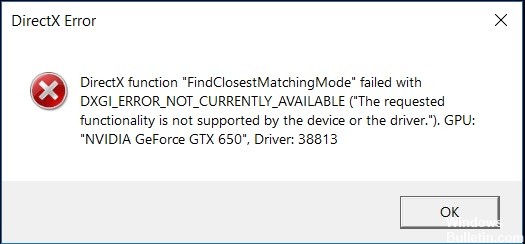
DXGI_ERROR_NOT_CURRENTLY_AVAILABLE表示资源或请求当前不可用,但以后可能变得不可用。 这可能会干扰您的游戏或应用程序,因此最好解决该问题。
错误原因DXGI_ERROR_NOT_CURRENTLY_AVAILABLE
- 您的视频驱动程序有问题。 您可能有一个过时的视频驱动程序或它不能正常工作。
- 您正在使用DVI电缆。
- 您的DirectX尚未更新。 在某些情况下,DirectX已损坏或缺少某些组件,从而导致该错误。
- 屏幕的刷新率与您使用的游戏不兼容。
- 屏幕的分辨率与您的程序不兼容。
如何修复DXGI_ERROR_NOT_CURRENTLY_AVAILABLE错误
更新您的图形驱动程序

您的错误可能是由于图形驱动程序尚未更新而引起的。 理想的是更新您的视频驱动程序,并查看它是否可以修复该错误。 如果您使用的是Nvidia视频驱动程序,请转到Nvidia视频驱动程序下载页面,以获取适用于您GPU的最新驱动程序。 如果您使用的是AMD Radeon,也请转到AMD Radeon图形驱动程序下载页面以下载最新的驱动程序。 下载后,必须安装驱动程序并重新启动计算机。
2024年XNUMX月更新:
您现在可以使用此工具来防止 PC 问题,例如保护您免受文件丢失和恶意软件的侵害。 此外,它是优化计算机以获得最大性能的好方法。 该程序可轻松修复 Windows 系统上可能发生的常见错误 - 当您拥有触手可及的完美解决方案时,无需进行数小时的故障排除:
- 步骤1: 下载PC修复和优化工具 (Windows 10,8,7,XP,Vista - Microsoft金牌认证)。
- 步骤2:点击“开始扫描“找到可能导致PC问题的Windows注册表问题。
- 步骤3:点击“全部修复“解决所有问题。
更改显示设备的刷新率

建议使用60 Hz刷新率,但是如果显示器支持更高的刷新率,则可以使用更高的频率。
- 打开“开始”菜单,输入“设置”,然后单击出现的第一个选择。
- 然后单击系统。
- 单击查看,然后单击高级显示设置。
- 一个新的窗口打开。
- 然后单击“屏幕1的显示适配器属性”(如果没有多个屏幕,则系统上的主显示设备为1)。
- 然后转到“监视器”选项卡。
- 在“监视器设置”下,您将看到“显示刷新率”标签,并在其下方看到设置显示设备的显示速率。 将频率更改为60 Hz(如果显示器支持,则更高),然后关闭窗口。
重新安装新的视频驱动程序
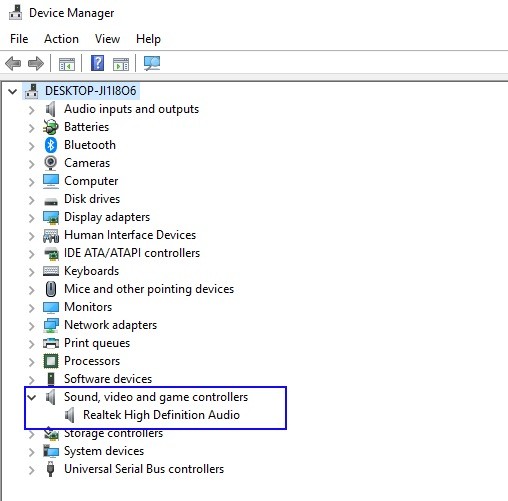
- 下载最新版本的Display Driver Uninstaller。
- 该工具将作为7zip存档下载。 找到下载的文件,然后双击它。
- 现在将提示您提取工具。 选择提取位置,然后单击提取。
- 提取工具后,双击“显示驱动程序卸载程序”图标以启动它。
- 从启动选项菜单中选择安全模式。
- 单击重新启动按钮。
- 选择左侧的三个按钮之一。 您可以清洁并重新启动,清洁并停止或清洁驱动程序,而无需重新启动系统。
- 选择所需的选项后,等待显示驱动程序卸载程序删除驱动程序。
- 然后安装新的干净的视频驱动程序。
- 重新安装DirectX。
专家提示: 如果这些方法都不起作用,此修复工具会扫描存储库并替换损坏或丢失的文件。 在问题是由于系统损坏引起的大多数情况下,它都能很好地工作。 该工具还将优化您的系统以最大限度地提高性能。 它可以通过以下方式下载 点击这里

CCNA,Web开发人员,PC疑难解答
我是计算机爱好者和实践IT专业人员。 我在计算机编程,硬件故障排除和维修方面拥有多年的经验。 我专注于Web开发和数据库设计。 我还拥有网络设计和故障排除的CCNA认证。

